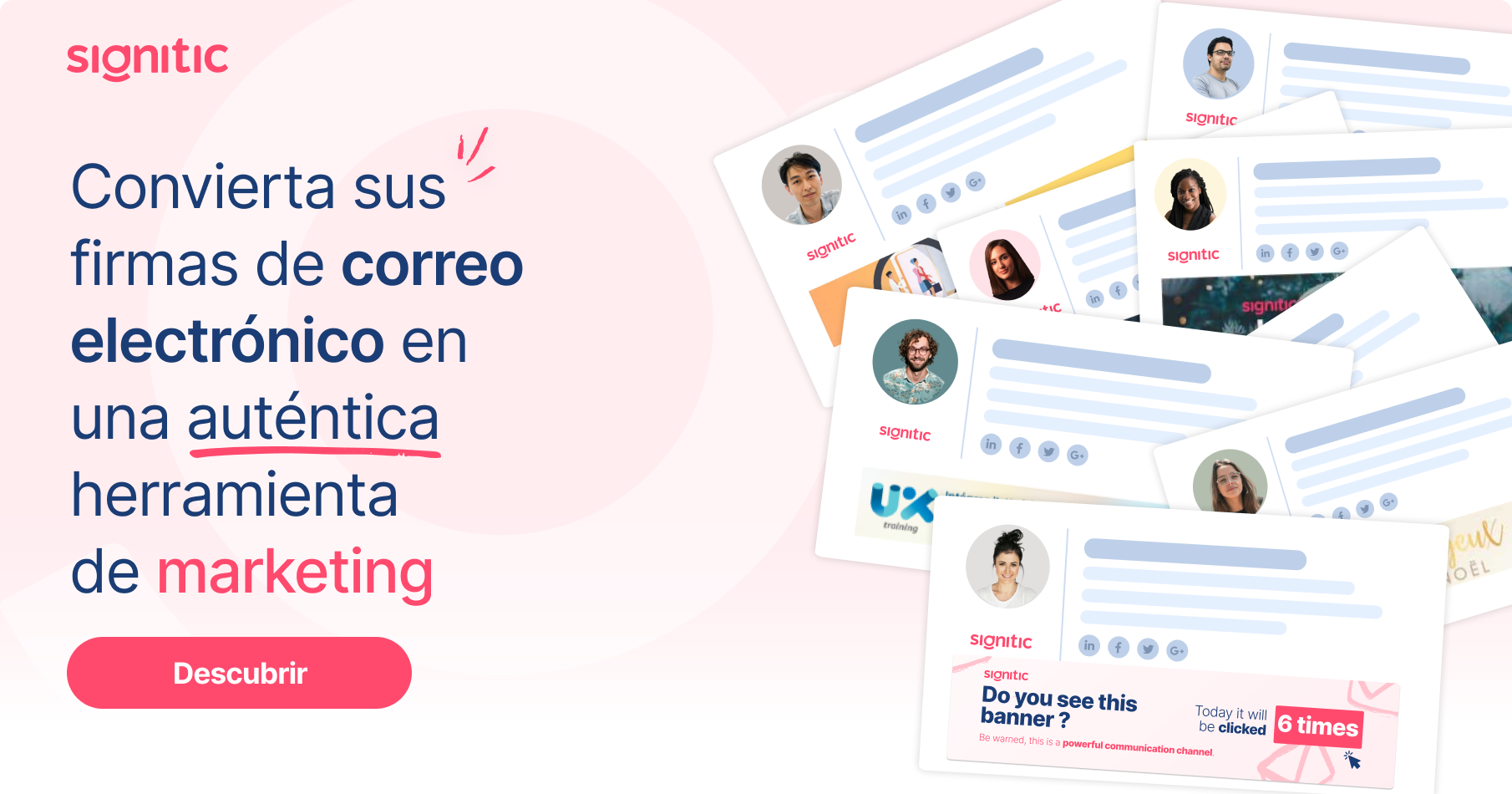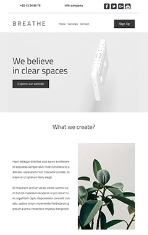Con el módulo WordPress, puedes interaccionar con tu blog desde Mailify. Importa el contenido de tu blog en tus newsletters, accede a tu biblioteca de medios, sincroniza tus listas de usuario y recopila una lista de suscriptores a través del formulario de contacto.
¿Cómo instalar el módulo en WordPress?
El módulo Mailify para WordPress funciona con todas las versiones 4.1.1.6.
Conéctate a tu interfaz y ve al menú "Extensiones"
Instalación manual
1. Descarga el archivo aquí y haz clic en "Subir Plugin"
2. Después haz clic en "Activar la extensión"
3. Un menú Mailify aparecerá en tu menú lateral. Haz clic en "Conexión" y luego en "Generar clave".
4. Una vez generada la clave, tendrás que indicarla en Mailify. Pero antes de configurar Mailify, haz clic en "Configuración" desde el menú lateral WordPress.
Escoges los elementos que deseas sincronizar entre WordPress y Mailify.
Sincronización de listas
- SINCRONIZAR LA LISTA "USUARIOS DE WORDPRESS": Creación de una lista "Usuarios de WordPress" en Mailify con todos los usuarios que tienen una cuenta en tu blog o página web.
- SINCRONIZA UNA LISTA "INSCRIPCION WORDPRESS": Activa el menú "Widget" en el menú lateral. Éste te permite crear un formulario opt-in para rellenar una lista de suscriptores en Mailify. Esta lista de contactos será accesible únicamente en Mailify.
Parámetros avanzados
- SINCRONIZAR EL TEMA WORDPRESS: Permite importar los 4 colores principales de tu blog en un tema personalizado del EmailBuilder.
- SINCRONIZAR LOS ARTICULOS DEL BLOG: Permite importar el contenido de todos los artículos en los módulos del EmailBuilder.
- SINCRONIZAR LA BIBLIOTECA DE MEDIOS: Permite importar los elementos de tu biblioteca de medios WordPress en los módulos de imagen en el EmailBuilder.
- SINCRONIZAR LAS NOTICIAS RSS: Añade tu blog como fuente en los módulos RSS del EmailBuilder.
Una vez hayas finalizado la configuración, puedes hacer clic en "Guardar".
¿Cómo activar la extensión en Mailify?
Para activar la sincronización con WordPress, ve a "Extensiones".
Podrás ver el conjunto de extensiones, activas o no, en tu Mailify. Si para la extensión WordPress aparece "Disponible próximamente", cierra Mailify y vuelve a encenderlo.
Esta extensión está disponible a partir de la versión 4.1.1.6.
1. Haz clic en el botón para activar la extensión:
2. Se abrirá una ventana de configuración, haz clic en "Añadir página".
3. Rellena las informaciones de conexión indicadas en la página de configuración de WordPress:
- a. Nombre de la página: Libre para identificar tus listas de contactos
- b. URL: Dirección de tu página WordPress, la encontrarás en la página de configuración del plugin, en la configuración de WordPress
- c. Clave de activación: Clave de unión transmitida por el plugin en la configuración de WordPress
4. Valida el formulario. Tu página WordPress acaba de conectarse a Mailify. Los elementos van a empezar a sincronizarse.